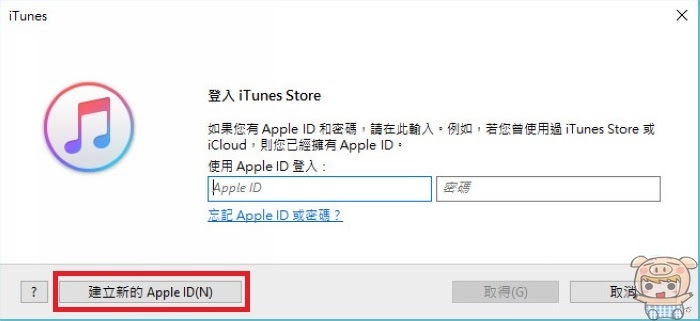
很多時候你想下載的應用程式(例如現在超夯的 pokemon go) 台灣都沒有,這時候只能連到國外 App store 去下載,可是想要下載國外的應用程式,首先你得要有該國的 itunes 帳號,但申請又麻煩也看不懂還要信用卡,別怕,這次就讓小宇帶大家一起申請國外的 itunes 帳號而且還不需要信用卡喔!
首先開啟你的 iTunes 並且先登出你原本的帳號,然後下拉到最底下找到右下角的國旗標誌。
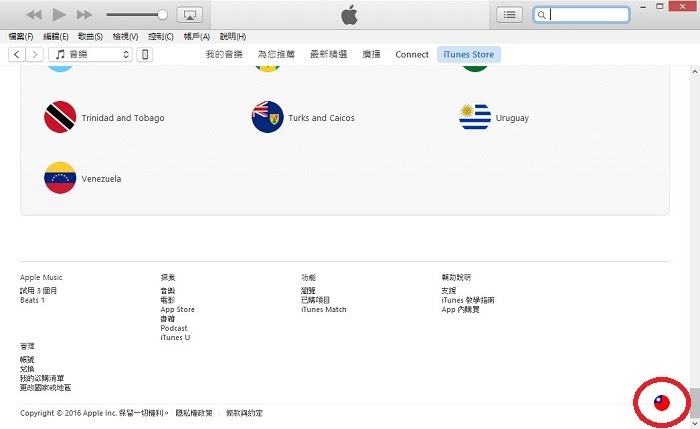
點下去後,就可以切換成你想要申請的國家囉,這邊小宇用美國當範例。
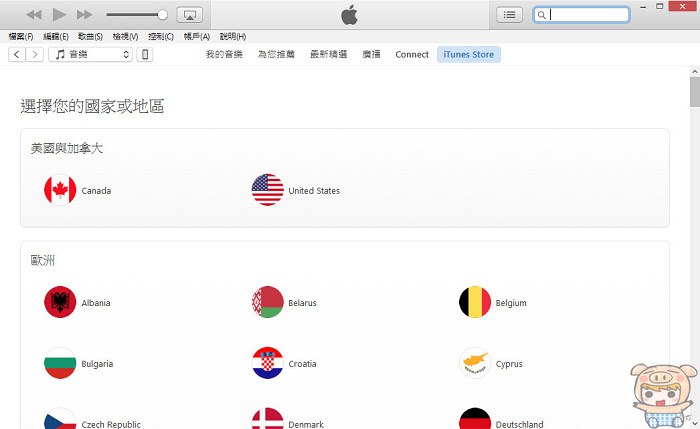
切換成美國後,你會看到所有應用程式全變成英文了,這時請你下拉找到右邊的 FREE APPS ,隨便找一個應用程式並點選 Get 。
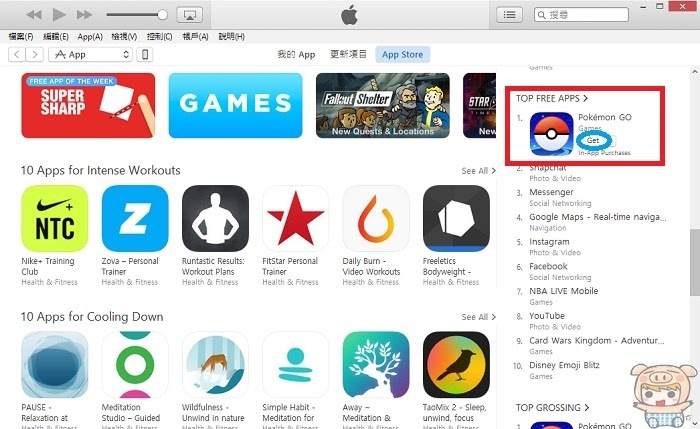
請從這裡建立新的 Apple ID,如果沒照此步驟申請,會沒有免信用卡的選項喔!
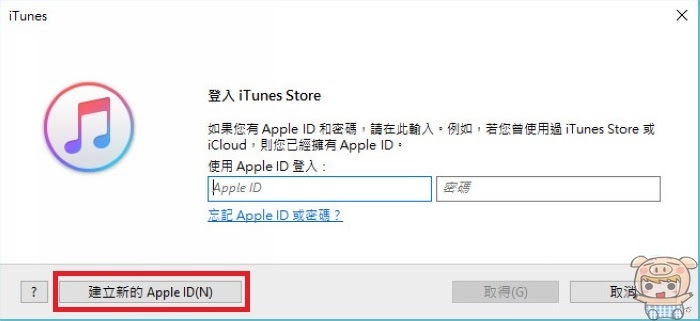
點選 Continue 。
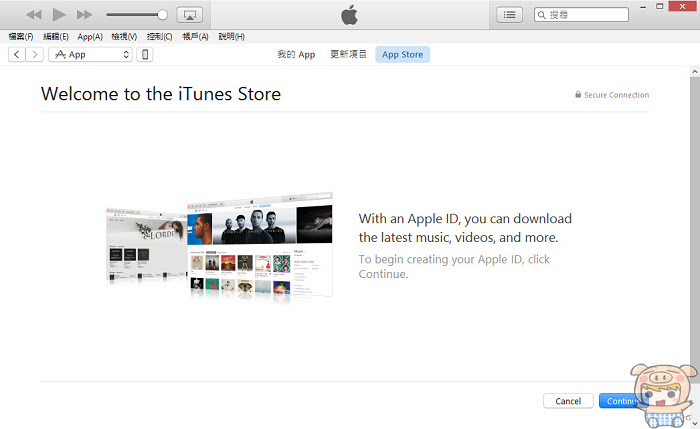
請將右下角的選項打勾,並點選 Agree。
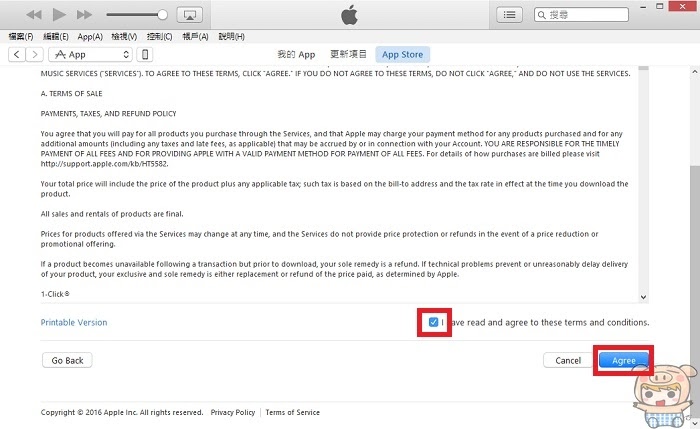
接著請填寫你要當作帳號的 Email 還有密碼,中間的三個選項則是安全問題,可回答中文,下拉還會要你選擇你的生日。填寫完成繼續下一步。
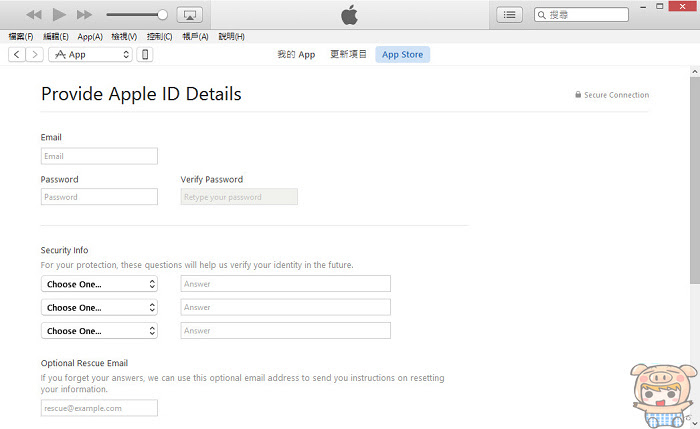
如果有照剛剛的步驟操作,就會看到信用卡選項多出一個 None ,直接點選就不用信用卡囉。
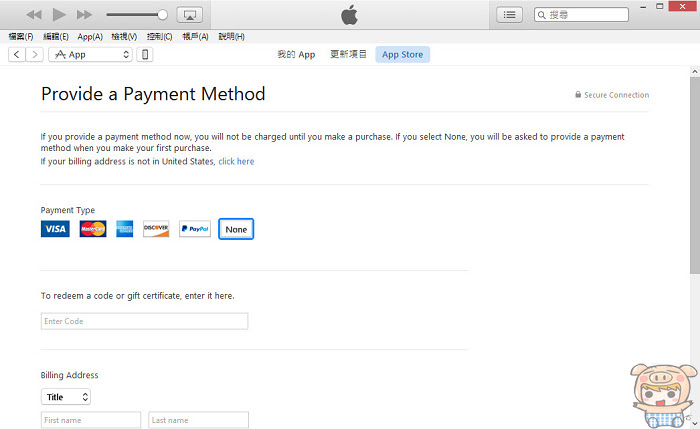
接著下拉填選你的資本資料,名字、地址、和電話。
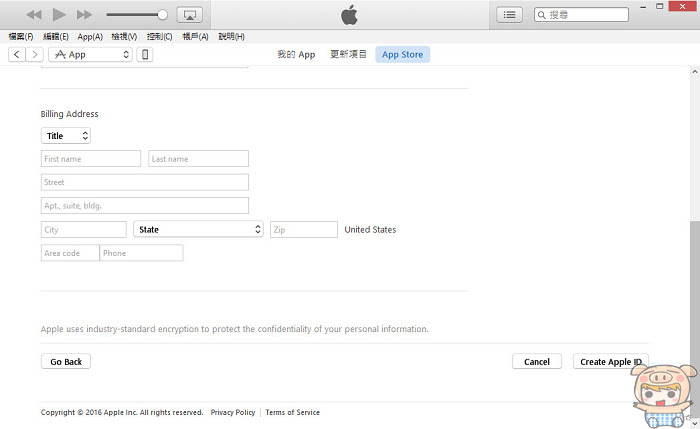
地址不能亂填,所以如果不知道該怎麼填寫的話,可以跟小宇一樣,直接搜尋美國公司的地址,複製貼上就好。
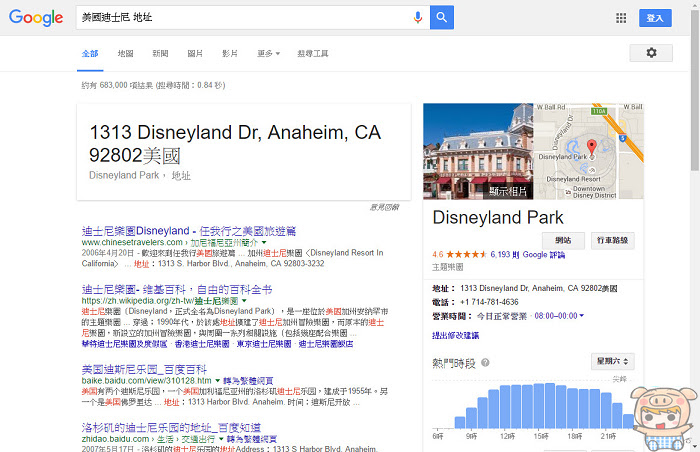
全部填寫完成無誤繼續下一步,itunes 就會寄出認證信到你剛剛填寫的信箱囉。
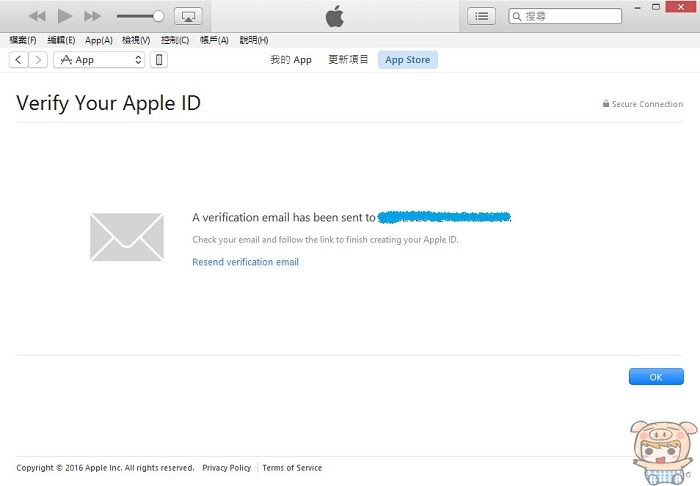
到信箱找到 itunes 繼續的認證信,並點選中間藍色字體的 Verify now 進行認證。
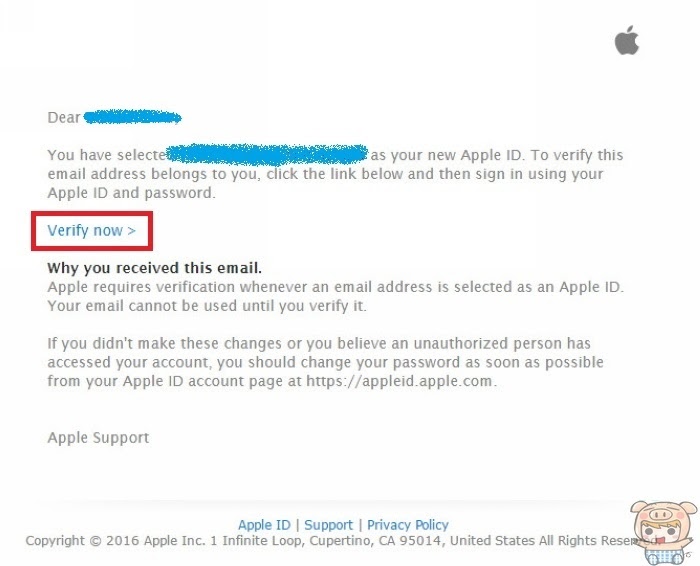
接著會進入的蘋果的官網,登入新申請的帳號和密碼,看到大大的綠色勾勾就大功告成啦!恭喜你可以開始到國外的 Appstore 下載應用程式囉!
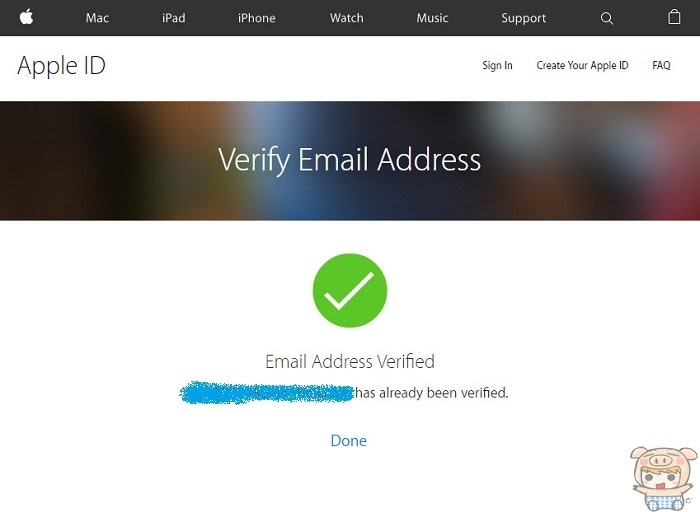
其實申請帳號不難,只是因為 itunes 裡的英文不能直接複製翻譯,還有輸入地址比較麻煩而已,掌握以上技巧,也能夠舉一反三的去申請其他國家像是日本、澳洲的 itunes 帳號囉!好啦有了新帳號,小宇要趕快去下載 pokemon go當神奇寶貝大師囉!
編輯:蔡小宇










沒有出現NONE的選項…
最後一個步驟怎麼跟圖片上的不相同,我出現的是輸入驗證碼,但是輸入完成ˋ之後就跳錯誤了。